相思资源网 Design By www.200059.com
最终效果

1、新建一个800 * 600像素的文件,选择渐变工具,颜色设置如图1,稍微斜一点拉出图2所示的线性渐变。
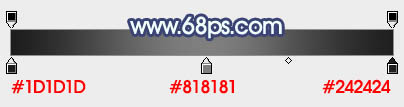
<图1>

<图2>
2、新建一个图层,输入想要的文字,文字颜色任意,确定后栅格化图层。再按Ctrl + T 变形,适当拉好文字的透视,如下图。

<图3>
3、在文字图层下面新建一个图层,根据自己的需要设定好立体面的厚度,然后把各个面做出来,效果如下图。

<图4>
4、再新建一个600 * 800像素的文件,背景选区白色。新建一个图层,用矩形选框工具由上至下拉一个矩形选区填充灰色,并锁定透明像素如图6。然后把前景色设置为:#83847e,背景色设置为:#b3b4ae,如图5。
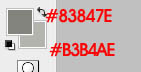
<图5>
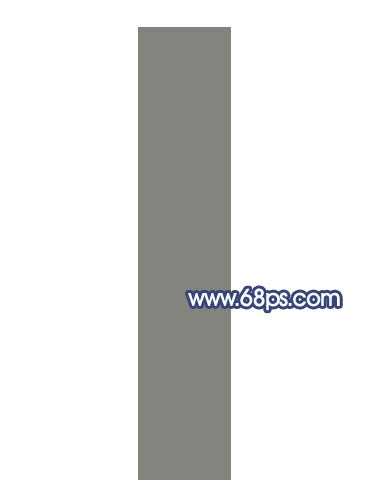
<图6>
5、对矩形色块执行:滤镜 > 渲染 > 纤维,数值默认如图7,效果如图8。
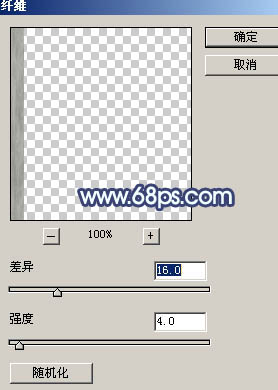
<图7>

<图8>
6、选择菜单:图形 > 旋转画布 > 顺时针旋转90度,效果如下图。

<图9>
7、执行:滤镜 > 模糊 > 动感模糊,参数设置如图10,效果如图11。

<图10>

<图11>
8、把做好的纹理拖进来,放到里面图层上面,按Ctrl + Alt + G 创建剪贴蒙版。现在我们来制作第一个字母的立体面质感。

<图12>
9、选择涂抹工具,不透明度设置为30%左右,然后把纹理的转折弯角涂出来,效果如下图。

<图13>
10、用钢笔勾出左侧暗部选区,羽化6个像素后按Ctrl + J 复制到新的图层,混合模式改为“正片叠底”,添加图层蒙版,用黑色画笔把边缘过渡涂出来,如下图。

<图14>
11、回到纹理图层,用钢笔勾出右侧的暗部选区羽化5个像素后按Ctrl + J 复制到新的图层,混合模式改为“正片叠底”,效果如下图。

<图15>
上一页12 下一页 阅读全文

1、新建一个800 * 600像素的文件,选择渐变工具,颜色设置如图1,稍微斜一点拉出图2所示的线性渐变。
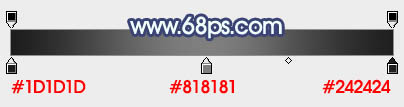
<图1>

<图2>
2、新建一个图层,输入想要的文字,文字颜色任意,确定后栅格化图层。再按Ctrl + T 变形,适当拉好文字的透视,如下图。

<图3>
3、在文字图层下面新建一个图层,根据自己的需要设定好立体面的厚度,然后把各个面做出来,效果如下图。

<图4>
4、再新建一个600 * 800像素的文件,背景选区白色。新建一个图层,用矩形选框工具由上至下拉一个矩形选区填充灰色,并锁定透明像素如图6。然后把前景色设置为:#83847e,背景色设置为:#b3b4ae,如图5。
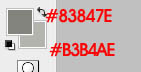
<图5>
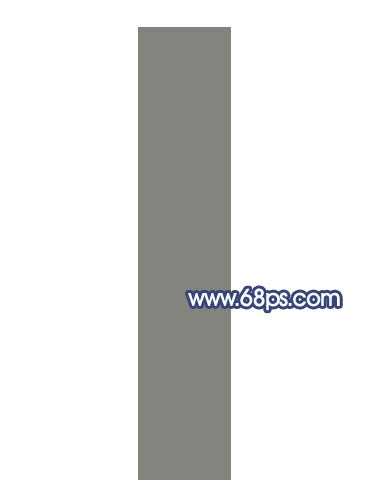
<图6>
5、对矩形色块执行:滤镜 > 渲染 > 纤维,数值默认如图7,效果如图8。
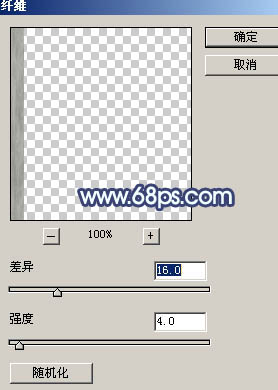
<图7>

<图8>
6、选择菜单:图形 > 旋转画布 > 顺时针旋转90度,效果如下图。

<图9>
7、执行:滤镜 > 模糊 > 动感模糊,参数设置如图10,效果如图11。

<图10>

<图11>
8、把做好的纹理拖进来,放到里面图层上面,按Ctrl + Alt + G 创建剪贴蒙版。现在我们来制作第一个字母的立体面质感。

<图12>
9、选择涂抹工具,不透明度设置为30%左右,然后把纹理的转折弯角涂出来,效果如下图。

<图13>
10、用钢笔勾出左侧暗部选区,羽化6个像素后按Ctrl + J 复制到新的图层,混合模式改为“正片叠底”,添加图层蒙版,用黑色画笔把边缘过渡涂出来,如下图。

<图14>
11、回到纹理图层,用钢笔勾出右侧的暗部选区羽化5个像素后按Ctrl + J 复制到新的图层,混合模式改为“正片叠底”,效果如下图。

<图15>
上一页12 下一页 阅读全文
标签:
金属,纹理,立体字
相思资源网 Design By www.200059.com
广告合作:本站广告合作请联系QQ:858582 申请时备注:广告合作(否则不回)
免责声明:本站文章均来自网站采集或用户投稿,网站不提供任何软件下载或自行开发的软件! 如有用户或公司发现本站内容信息存在侵权行为,请邮件告知! 858582#qq.com
免责声明:本站文章均来自网站采集或用户投稿,网站不提供任何软件下载或自行开发的软件! 如有用户或公司发现本站内容信息存在侵权行为,请邮件告知! 858582#qq.com
相思资源网 Design By www.200059.com
暂无Photoshop设计制作出大气的金属纹理立体字的评论...
稳了!魔兽国服回归的3条重磅消息!官宣时间再确认!
昨天有一位朋友在大神群里分享,自己亚服账号被封号之后居然弹出了国服的封号信息对话框。
这里面让他访问的是一个国服的战网网址,com.cn和后面的zh都非常明白地表明这就是国服战网。
而他在复制这个网址并且进行登录之后,确实是网易的网址,也就是我们熟悉的停服之后国服发布的暴雪游戏产品运营到期开放退款的说明。这是一件比较奇怪的事情,因为以前都没有出现这样的情况,现在突然提示跳转到国服战网的网址,是不是说明了简体中文客户端已经开始进行更新了呢?
